Utilizzo del Gestore chiamate durante una chiamata
Scopri le varie funzioni che puoi eseguire utilizzando il Gestore chiamate
Durante una videochiamata, avrai accesso al Gestore chiamate nella parte inferiore destra della schermata di chiamata. È possibile utilizzarlo per eseguire varie funzioni riguardanti i partecipanti alla chiamata.

Nota : solo i titolari di un account di videochiamata (ospitanti) hanno l'opzione Gestione chiamate nella schermata di chiamata, i pazienti e gli altri ospiti che accedono all'area di attesa utilizzando il collegamento della clinica non hanno accesso a questa funzionalità.
Nel Gestore chiamate vedrai la durata della chiamata, eventuali partecipanti in attesa o in attesa, i partecipanti attuali alla chiamata e in Azioni chiamata vedrai Invita partecipante e Trasferisci chiamata. Per ulteriori informazioni, vedere di seguito:
| Per aprire, fare clic sull'icona Call Manager in basso a destra nella schermata di chiamata. | 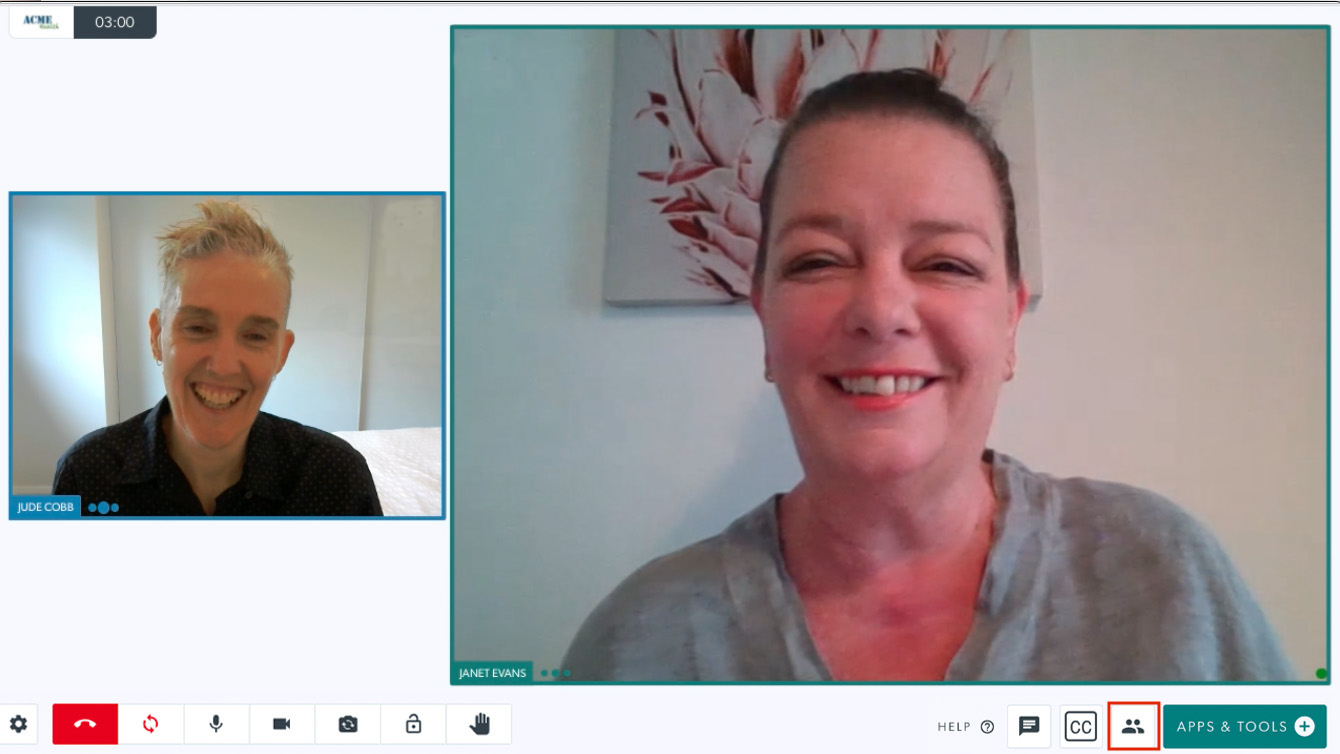 |
| Durata della chiamata Mostra la durata della chiamata corrente. |
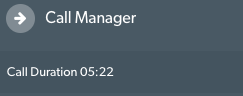 |
| In attesa o in attesa Mostra tutti i partecipanti temporaneamente messi in attesa all'interno della chiamata. Questi partecipanti non sono in grado di vedere o sentire nulla nella chiamata mentre sono in attesa nella chiamata. Leggi di più qui . |
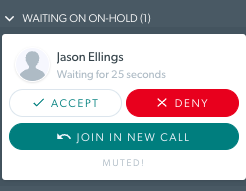 |
| Partecipanti attuali Elenca tutti i partecipanti attuali alla chiamata Nota la casella di controllo Seleziona più . Facendo clic su questa casella di controllo è possibile disattivare l'audio o bloccare più partecipanti. |
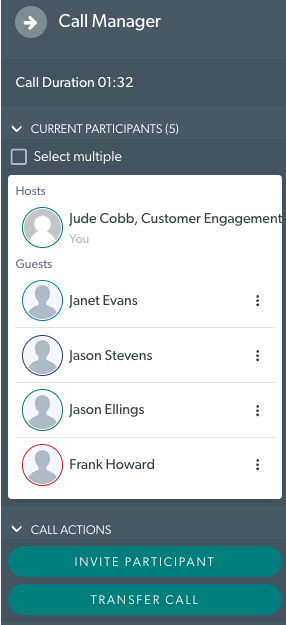 |
Tre punti accanto a ciascun partecipante aprono un menu a discesa che contiene più azioni:
|
 |
| Azioni di chiamata | 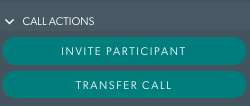 |